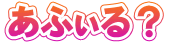このページは AVG の旧バージョン 9.0 のセットアップ記録です
2010/11/20現在、AVG Anti-Virus Free Edition の最新バージョンは 2011(10.0) です。 このページのセットアップ記録は、旧バージョン 9.0 のものです。 お間違いのないように。
2010/11/20現在最新バージョン AVG 2011(10.0) のセットアップ記録のページは、
こちらからどうぞ (^-^)r →
AVG 2011(10.0) Anti-Virus Free Edition
AVGって?
 2009/11/18現在バージョン AVG Anti-Virus Free Edition 9.0
2009/11/18現在バージョン AVG Anti-Virus Free Edition 9.0
AVG とは、無料で使える
ウィルス対策ソフト 、フリーの
アンチウィルスソフト です。
個人利用のみ無料です。会社で使う場合は有料版を購入しなければなりません。
[2009年11月] AVG Anti-Virus Free Small Business Edition 9.0 企業向けフリー版
が公開されました。これを使えば会社でも PC 5台まで 無料 です。
無料のアンチウィルスソフトは、AVG のほかに、avast! というのも ありますが、私は軽く動いてくれる AVG の方がスキです。 もう4年以上、フリー版の AVG を使ってます。 2007年8月には 日本語版 も出て、ますます手放せない ウィルス対策ソフトになりました。
[2009/11/18]
久しぶりに、AVG日本公式サイト
をのぞいてみたら、AVG が 9.0 になっていました。
早速 AVG 8.5 → 9.0 に アップグレード しました。
セットアップ記録を Up しておきます。プラットフォームは Windows XP です。
自己責任でどうぞ (^-^)r
ダウンロード
まずはダウンロード。以下のサイトにイッて下さい。
軽い・堅い・簡単ウイルス対策、セキュリティソフト AVG - Home
AVG JAPAN AVG日本公式サイト
このページの上の方にある ダウンロード のリンクをクリックします。
ダウンロードのページにイッたら、
AVG Anti-Virus Free Edition 9.0
をクリックします。
※企業向けフリー(無料)版の場合は、
AVG Anti-Virus Free Small Business Edition 9.0 ですね。
AVG Anti-Virus Free Edition のページにイッたら、ページの下の方にある [ダウンロード]ボタン をクリックします。 ★[ダウンロード]ボタン の前の「メールアドレス」は入力しなくてもイケました。
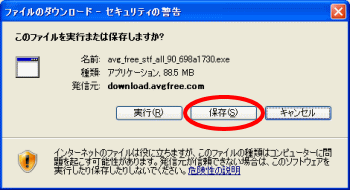 このダイアログが出たら、[保存]ボタン をクリックし、
適当なフォルダに保存します。
このダイアログが出たら、[保存]ボタン をクリックし、
適当なフォルダに保存します。
セットアップ
AVGの英語版やAVG以外のアンチウィルスソフトが入っている場合、 必ず 、最初にそれらのソフトを アンインストール(削除) して、 再起動 してから、 AVG日本語版をセットアップして下さい。 [スタート]-[コントロールパネル]-[プログラムの追加と削除] で、該当ソフトを クリックし、[変更と削除]ボタン を押すと削除できます。
私の場合、AVG 8.5 日本語版 を使っていたので、削除せずそのままセットアップしても 大丈夫でした。
それでは準備ができたら、まず、ダウンロードしたファイルをダブルクリックして 実行します。
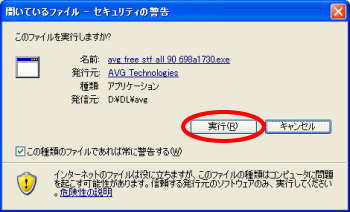 実行確認のダイアログが出たら、[実行]ボタン をクリックします。
実行確認のダイアログが出たら、[実行]ボタン をクリックします。
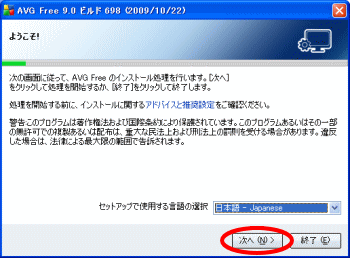 ようこそ画面です。
ようこそ画面です。
言語が "日本語" になっていることを確認し、
[次へ]
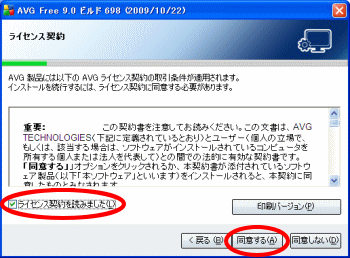 お決まりのライセンス契約画面です。
お決まりのライセンス契約画面です。
"ライセンス契約を読みました" にチェックを入れ、
[同意する]
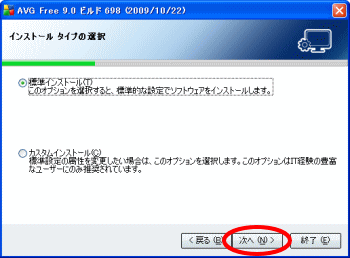 インストールタイプの選択画面です。
インストールタイプの選択画面です。
"標準インストール" を選択し、
[次へ]
ほとんどの人は、"標準インストール" でイイでしょう。
インストール先フォルダ や インストールコンポーネントを変える場合のみ、
"カスタムインストール" を選択します。
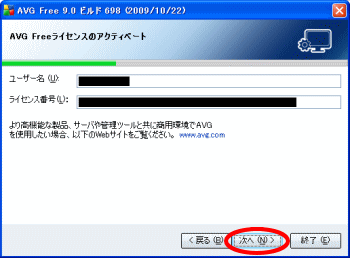 ユーザー名とかライセンス番号とか出ますが、ここは何も直したりしないで、
ユーザー名とかライセンス番号とか出ますが、ここは何も直したりしないで、
[次へ]
 "カスタムインストール" を選択した場合のみ表示される画面です。
"カスタムインストール" を選択した場合のみ表示される画面です。
インストール先フォルダを指定します。
 "カスタムインストール" を選択した場合のみ表示される画面です。
"カスタムインストール" を選択した場合のみ表示される画面です。
インストールするコンポーネントを選択します。
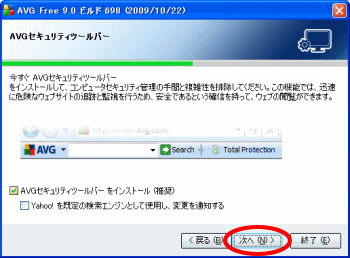 AVGのセキュリティツールバーをインストールするかしないかですね。
チェックを入れておくと、ブラウザに AVG のツールバーが追加されます。
インストールしておいて、あとから消すこともできますので、入れておいたほうがイイでしょう。
AVGのセキュリティツールバーをインストールするかしないかですね。
チェックを入れておくと、ブラウザに AVG のツールバーが追加されます。
インストールしておいて、あとから消すこともできますので、入れておいたほうがイイでしょう。
[次へ]
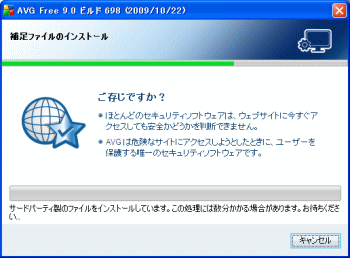 AVG のインストールが始まりました。
AVG のインストールが始まりました。
ほうっておきましょう。
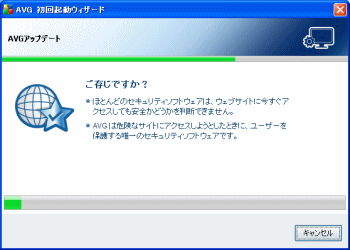 インストールが終って、自動的に「AVG 初回起動ウィザード」が動き出しました。
AVG アップデートをしているようです。
インストールが終って、自動的に「AVG 初回起動ウィザード」が動き出しました。
AVG アップデートをしているようです。
もう少し、ほうっておきましょう。
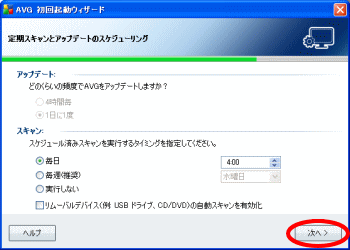 アップデートの頻度とスキャンスケジュールの設定です。
私はアップデートは 1日に1度、
スキャンは 毎日 4:00 にしています。
アップデートの頻度とスキャンスケジュールの設定です。
私はアップデートは 1日に1度、
スキャンは 毎日 4:00 にしています。
4:00 では、実質スキャンされないことになります。夢の中ですから (^_^;
毎日自動的にスキャンさせるのではなく、月に1回とか手動でやることにしています。
基本的にスキャンしなくても、AVG君が常時監視してくれているはずなので、
こういう設定にしています。
[次へ]
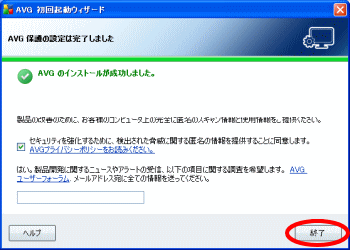 "セキュリティを強化するために、検出された脅威に関する匿名の情報を提供することに同意します"
にチェックを入れて、
"セキュリティを強化するために、検出された脅威に関する匿名の情報を提供することに同意します"
にチェックを入れて、
[終了]
危険なWebサイトに遭遇したら、その情報を自動的に AVG君の会社に送っていい?
という設定です。
いつもタダで使わせてもらってますので、そのくらいは協力しましょう。
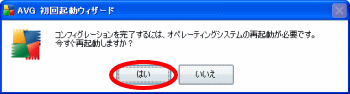 再起動ですね。
再起動ですね。
[はい]
インストール、前よりも簡単になりましたね。
設定
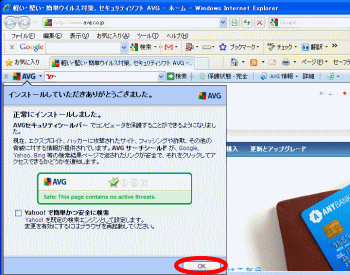 再起動したら、ブラウザが勝手に開いて
「AVG セキュリティツールバーを正常にインストールしました。」
と言われました。
再起動したら、ブラウザが勝手に開いて
「AVG セキュリティツールバーを正常にインストールしました。」
と言われました。
[OK] → [×]
ブラウザを閉じデスクトップに戻ったら、
 こんなショートカットができました。デスクトップにショートカットが、うじゃうじゃ
あるのって嫌いなので、前のバーションと同じように削除。
画面右下のタスクトレイのアイコン
こんなショートカットができました。デスクトップにショートカットが、うじゃうじゃ
あるのって嫌いなので、前のバーションと同じように削除。
画面右下のタスクトレイのアイコン
 があれば事は足りますので・・・。
ん? AVG のアイコンが 2つ?
あ〜、1つはスキャン実行中のアイコンですね。
再起動後、勝手にスキャンを始めたようです。
があれば事は足りますので・・・。
ん? AVG のアイコンが 2つ?
あ〜、1つはスキャン実行中のアイコンですね。
再起動後、勝手にスキャンを始めたようです。
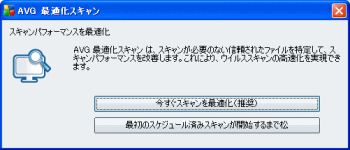 すると、突然こんな画面が出てきました。
すると、突然こんな画面が出てきました。
「最適化スキャン」ですか。
AVG 9.0 になって スキャンが高速になったと言ってますので、そのための準備なのでしょう。
でも、タスクトレイのアイコンで スキャン実行中になっているようですから、
[×] で閉じてしまいました。
あとは、ひたすらスキャンが終るのを待ちましょう・・・。
ちなみに画面右下のタスクトレイのアイコンですが、
何か問題があると !びっくりマーク が付きます。
その時は、アイコンをダブルクリックして、
AVG のユーザーインターフェース画面を開きましょう。
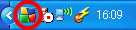 ・・・ 通常時
・・・ 通常時
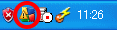 ・・・ 異常時
・・・ 異常時
 AVG のユーザーインターフェース画面が出ました。
AVG のユーザーインターフェース画面が出ました。
基本的には AVG 8.5 の時と同じですね。アイコンがちょっと変わりましたか。
続いて、私がしている最低限の設定を紹介します。
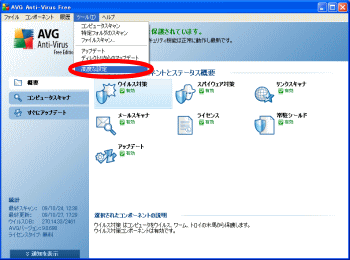 まず、AVG ユーザーインターフェース画面ですが、基本的に以下のように操作します。
まず、AVG ユーザーインターフェース画面ですが、基本的に以下のように操作します。
簡単な設定 だけする場合、
概要の アイコンをダブルクリック。
詳細な設定 をする場合、
メニューバーの [ツール]-[高度な設定] を選択。
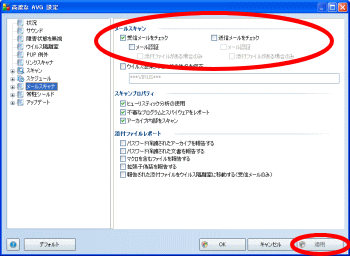 最初に メールスキャン の設定。
最初に メールスキャン の設定。
メニューバーの [ツール]-[高度な設定] を選択して、
「高度な AVG 設定」の画面を表示。
左のツリー部で、[メールスキャナ] を選択。
右の詳細部、メールスキャンの箇所、"メール認証" のチェックを受信/送信とも
外し ます。
これにチェックが付いていると、送信メール/受信メールのオシリに、
「AVGでチェックしたよ〜」っていう文字がくっつきます。私はそれがイヤなので
外してます。
[適用]
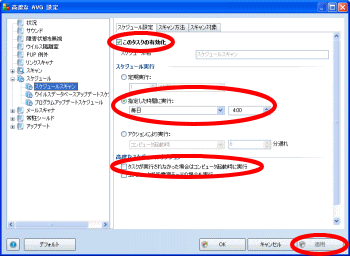 次に スキャンスケジュール の設定。
次に スキャンスケジュール の設定。
「高度な AVG 設定」の画面、左のツリー部で、
[スケジュール]-[スケジュールスキャン] を選択。
右の詳細部、スケジュール実行の箇所、"指定した時間に実行" を選択し、適宜設定。
私は、「毎日 4:00」に設定しています。4:00 では、実質スキャンされないことになります。
夢の中ですから (^_^;
これは、毎日スキャンせず、月に1回とか手動でやる、という私の使い方に基づく設定です。
基本的には、いつも AVG君が監視してくれているはずなので。
[適用]
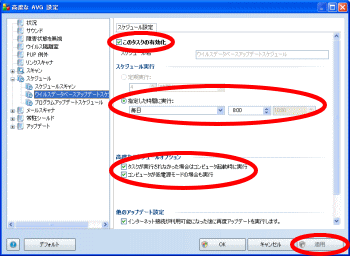 次に ウイルスデータベースアップデートスケジュール の設定。
次に ウイルスデータベースアップデートスケジュール の設定。
「高度な AVG 設定」の画面、左のツリー部で、
[スケジュール]-[ウイルスデータベースアップデートスケジュール]
を選択。
右の詳細部、スケジュール実行の箇所、"指定した時間に実行" を選択し、適宜設定。
こちらは、私は、「毎日 8:00」に設定しています。
"タスクが実行されなかった場合はコンピュータ起動時に実行" にもチェックを入れてます。
アップデートの方はキチンとしておかないと、最新ウィルスに対抗できませんからね。
[適用]
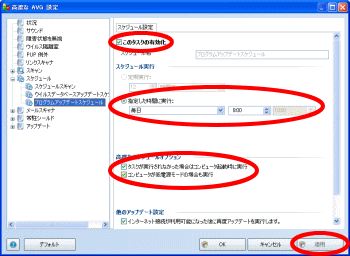 次に プログラムアップデートスケジュール の設定。
次に プログラムアップデートスケジュール の設定。
「高度な AVG 設定」の画面、左のツリー部で、
[スケジュール]-[プログラムアップデートスケジュール]
を選択。
上の「ウイルスデータベースアップデートスケジュール」と同じ設定。
前のバージョン(AVG 7.5)では、この2つは、「アップデートスケジュール」ということで、
1つのものだったんですよね〜。
[適用]
アンチスパイウェア機能
以前の AVG 8.0 から、AVG 7.5 の時には別々の製品だった Anti-Virus Free Edition と Anti-Spyware Free Edition が統合され、 Anti-Virus Free Edition となりました。
それまでは アンチウイルス の機能だけだったんですが、AVG 8.0 から、 アンチスパイウェア の機能が統合された、ということになります。
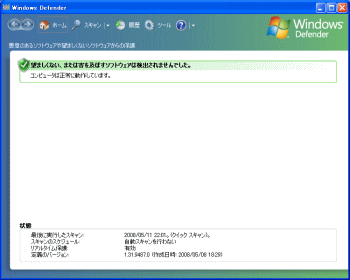 私は、AVG 7.5 までは、Microsoft の Windows Defender と
組合せて使ってました。
AVG でウイルス対策、Defender でスパイウェア対策、という使い方をしてました。
私は、AVG 7.5 までは、Microsoft の Windows Defender と
組合せて使ってました。
AVG でウイルス対策、Defender でスパイウェア対策、という使い方をしてました。
前回の AVG 8.0 へのアップグレード を機に、Defender君とは
お別れをしました (^_^)/~~
[スタート]-[コントロールパネル]-[プログラムの追加と削除] で、Windows Defender
をクリックし、[変更と削除]ボタン を押して削除。
AVG 8.0 の時のバグ(不具合)
AVG君は、前の 8.0 にバージョンアップしたばかりの時に、虫(バグ)がいました。 IEを使って、Google で検索すると、IE が異常終了してしまう、という不具合です。
リンクスキャナ のバグだったようです。
リンクスキャナ を無効にすれば、エラーはなくなりますが、 「あなたは保護されています」の状態ではなくなり、タスクトレイの AVG アイコンも びっくりマークが付いてしまいました。
その状態が イヤ な人(私もイヤです)は、次の方法でリンクスキャナ を無効化できました。
IE のメニューバーの [ツール]-[アドオンの管理] を開き、
「AVG Safe Search」 を 無効 化
これで、IE では リンクスキャナ は無効になり、異常終了もなくなりました。 でもこれは根本解決ではありませんでした。
「AVG君、早く虫(バグ)とってね。」と願ってましたが、前回 8.5 にアップグレードしたのをキッカケに、リンクスキャナ を有効にして、 動作を確認してみました。
IE は異常終了しなくなったようです。(^-^)v
もちろん今回の 9.0 でも元気に動いています。